Le bouton Obtenir du Microsoft Store ne fonctionne pas sous Windows 11/10
Parfois, lorsque vous essayez de télécharger une application à partir du Windows Store et que vous cliquez sur le bouton " Obtenir(Get) ", rien ne se passe. Le ' Obtenir(Get) ; le bouton clignote juste et revient ensuite à ' Get ' à nouveau. Bien qu'il n'y ait aucune raison connue pour laquelle le problème se produit, vous pouvez essayer quelques méthodes si le bouton Obtenir ne fonctionne pas dans (Get)Microsoft Store ,
(Microsoft Store Get)Le bouton Obtenir du Microsoft Store ne fonctionne pas
Si toutes les mises à jour sont installées(updates are installed) et que vous avez essayé wsreset , en passant à un compte local ou en exécutant des commandes PowerShell pour réinstaller le Store(PowerShell commands to reinstall the Store) et que rien ne fonctionne toujours, procédez comme suit :
- Exécutez l'utilitaire de résolution des problèmes du Windows Store
- Déconnectez-vous et connectez-vous à(Sign-in) votre compte Microsoft
- Contourner(Bypass Get) l'option Get via la méthode "Ajouter au panier"
Lisez la suite pour connaître les détails.
1] Exécutez l'outil de(Run Windows Store Apps) dépannage des applications du Windows Store
Windows 11

Ouvrez Settings > System > Troubleshoot > Autres dépanneurs(Troubleshooters) . Exécutez l' outil de dépannage des applications du Windows Store(Windows Store Apps Troubleshooter) que vous voyez ici.
Windows 10

Appuyez sur(Press) le bouton Démarrer de (Start)Windows 10 , choisissez ' Paramètres(Settings) '. Dans la fenêtre Paramètres de Windows qui s'ouvre, sélectionnez ' (Windows Settings)Mise à jour et sécurité(Update & security) '
Sous la section ' Mise à jour et sécurité(Update & Security) ', choisissez ' Dépannage(Troubleshoot) '.
Dans le volet de droite, faites défiler vers le bas et cliquez sur " Applications du Windows Store(Windows Store Apps) ".
Appuyez sur le bouton " Exécuter le dépanneur(Run the Troubleshooter) " et redémarrez votre PC une fois l'exécution terminée.
2] Déconnectez-vous et connectez (Sign)-vous à(Sign-in) votre compte Microsoft

Ouvrez le magasin d'applications Microsoft(Microsoft Apps Store) . Cliquez(Click) sur votre photo de profil, visible dans le coin supérieur droit de votre écran d'ordinateur.
Choisissez le compte ' Mon Microsoft(My Microsoft) ' et cliquez sur le lien ' Déconnexion '.(Sign-out)
Une fois cela fait, attendez quelques secondes et reconnectez-vous.
Vérifiez si le problème persiste.
3] Bypass Obtenir(Bypass Get) l'option via la méthode "Ajouter au panier"
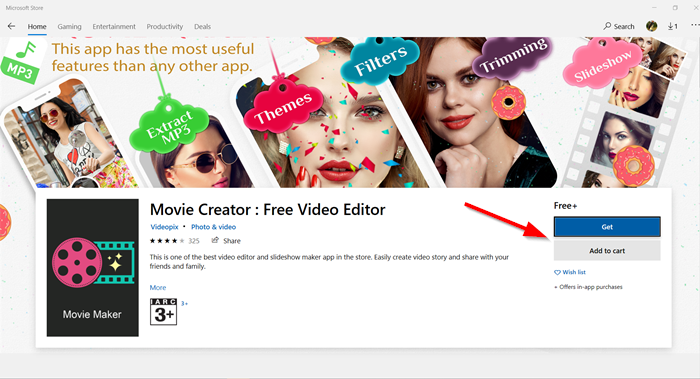
Lancez l' application Microsoft Store et accédez à l'application que vous souhaitez installer. Ici' si vous trouvez que le bouton ' Obtenir ' ne fonctionne pas, passez à l'option ' (Get)Ajouter au panier(Add to cart) '.

L'application que vous essayez d'installer sera ajoutée au panier. Maintenant, continuez et appuyez sur « Continuer les achats(Continue shopping) » ou choisissez l'option « Afficher le panier ».(View Cart)

Lorsque vous êtes dans la fenêtre du panier, cliquez sur le bouton « Commander » sous «(Checkout) Récapitulatif(Order Summary) de la commande ».

Vous devriez maintenant être dirigé vers la page « Vérifier et passer la commande(Review and place order) ». Passez à ' Passer la commande(Place order) '.
Confirmez la commande, fermez et quittez l' application Microsoft Store .

Relancez l'application Microsoft Store et essayez de rechercher l'application que vous avez achetée récemment.
Lorsque vous accédez à la page de l'application, vous verrez la balise " Vous possédez cette application ". (You own this app)Plutôt que de voir le bouton ' Get ', vous verrez une option ' Install ', contournant complètement l'option ' Get '.
Appuyez sur le bouton " Installer(Install) " pour commencer le téléchargement de l'application suivi de son installation.
Faites-nous savoir si cela vous a aidé.(Let us know if this helped you.)
Related posts
Microsoft Store manquant ou non installé dans Windows 10
Utilisation de l'application iTunes de Microsoft Store sur Windows 10
Extract RAR fichiers sur Windows 10 utilisant ces Microsoft Store apps gratuitement
Slow download vitesses pour Microsoft Store sur Windows 11/10
Best gratuit Movie apps disponible sur le Microsoft Store pour Windows 10
Balistic Mini Golf game pour Windows 10 disponible à Microsoft Store
Meilleur Productivity Apps Windows 10 du Microsoft Store
Comment ouvrir Windows Store apps au démarrage dans Windows 10
URI Commands Ouvrir Microsoft Store apps dans Windows 11/10
Comment générer Direct Download Links pour Microsoft Store apps
Download Adobe Reader app pour Windows 10 à partir de Microsoft Store
Liste des Best Games dans Microsoft Store pour pour Windows 11/10
Error 0x80D05001 pour Microsoft Store or Windows Update
5 Best Social Media apps pour Windows 10 disponible en Microsoft Store
Comment ajouter Windows 10 Store Game Apps à Steam
Best Home Design apps pour Windows 10 à partir du Microsoft Store
Best Mafia jeux pour Windows 10 disponibles sur le Microsoft Store
Microsoft Store app est supprimé lorsque vous vous connectez pour la première fois
Word Games pour Windows 10 de Microsoft Store
Comment installer ou désinstaller Microsoft Store Apps dans Windows 10
